如何清理电脑中无用的文件 清理电脑中无用的文件的方法
发布时间:2017-07-04 13:43:46 浏览数:
今天给大家带来如何清理电脑中无用的文件,清理电脑中无用的文件的方法,,让您轻松解决问题。
如何清理电脑中的垃圾和没用的文件呢?通常我们可以将无用的文件清理掉,以释放多余的磁盘空间,同时还可以加速电脑速度。下面小编就与大家分享一下清除电脑无用文件的方法,希望能帮助大家。具体方法如下:
1清理C盘无用文件的方法:
右击C盘盘符,从弹出的右键菜单中选择“属性”项进入。
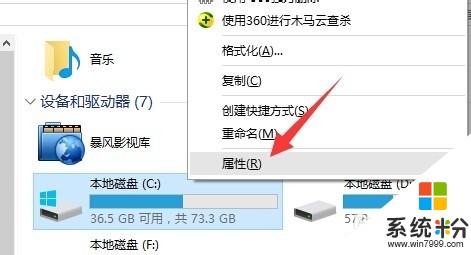 2
2待打开“C盘 属性”窗口后,切换到“常规”选项卡,点击“磁盘清理”按钮。如图所示:
 3
3此时将自动搜索C盘的相关文件,待显示出如图所示的“C盘磁盘清理”界面后,从要删除的文件列表中,勾选要删除的系统临时文件和垃圾文件,点击“确定”即可完成清理操作。
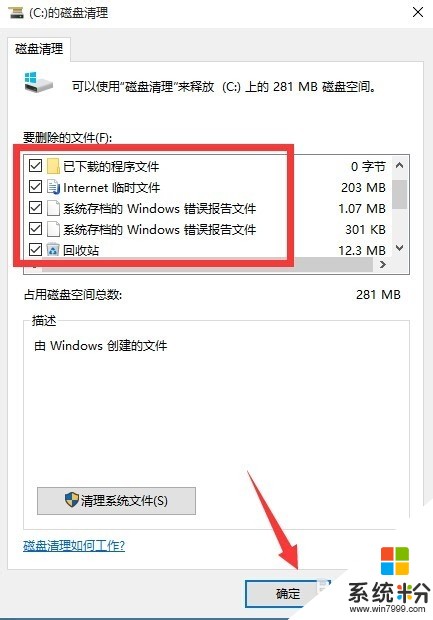 4
4同时当我们点击“清理系统文件”按钮后,可以更加深入的清除系统文件,如图所示,在此可以清理更多系统临时文件。
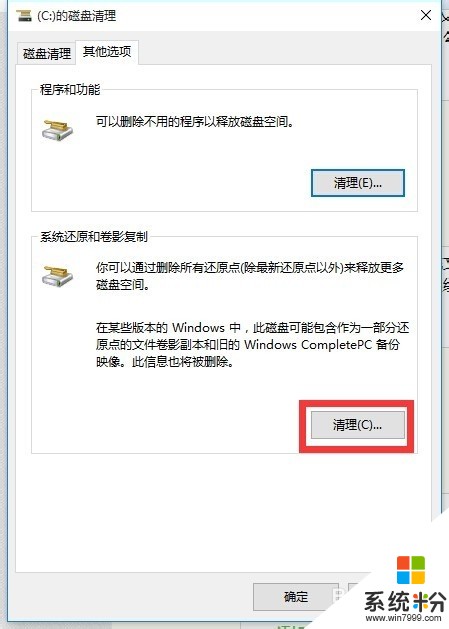 5
5此外,我们还可以借助“360安全卫士”中的“电脑清理”功能进行更加深入、多方面的清理操作。
 6
6从打开的“电脑清理”界面中,勾选要进行扫描并清理的项目,点击“一键扫描”按钮。
 7
7待搜索完成后,勾选要进行清除的项目,点击“立即清理”按钮即可完成对整个系统的清理操作。
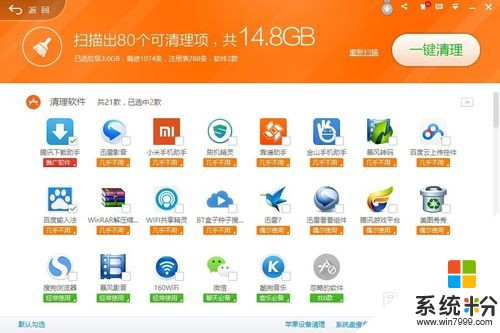
以上就是如何清理电脑中无用的文件,清理电脑中无用的文件的方法,教程,希望本文中能帮您解决问题。